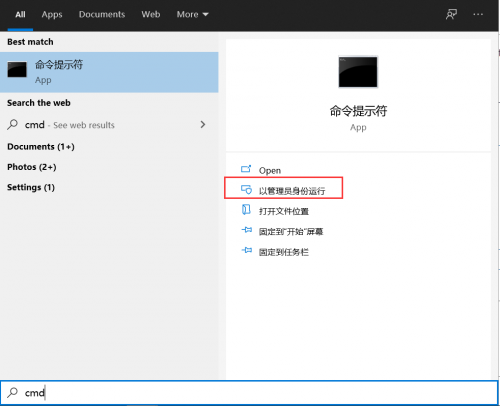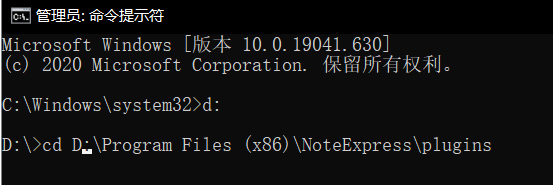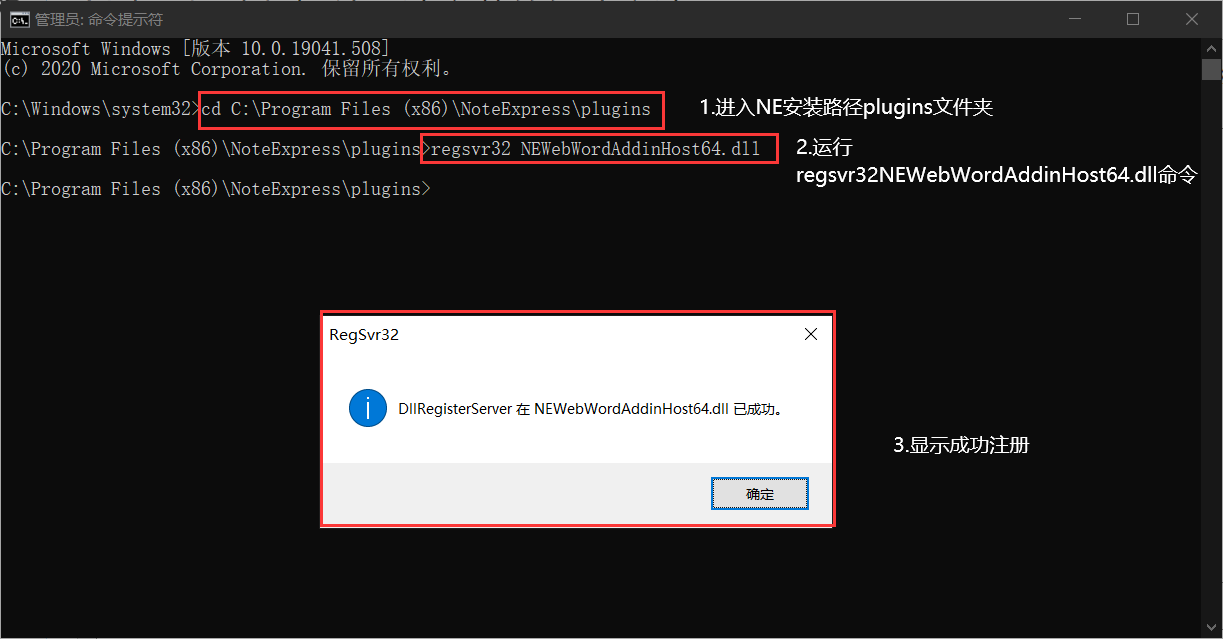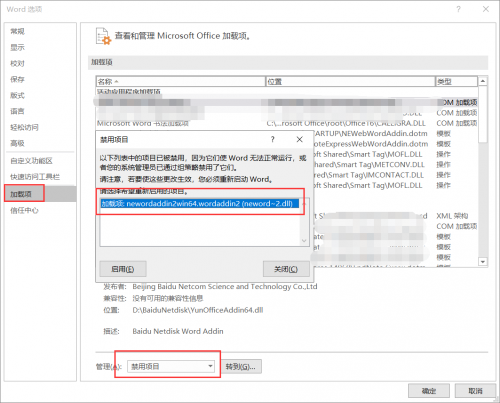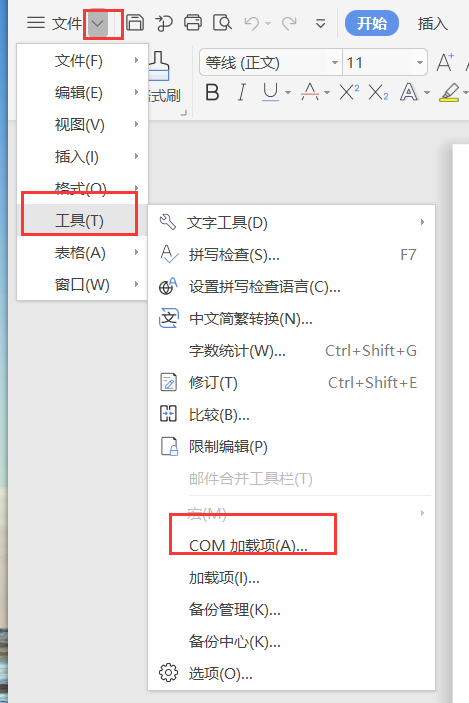“Word和WPS插件无法安装解决方法集合”版本间的差异
(以“目前NE的插件有 极速版插件、经典版插件、WPS插件 三种选项。 极速版插件和经典版插件相比较插入引文的速度及性能更好一...”为内容创建页面) |
|||
| 第2行: | 第2行: | ||
请大家看以下教程时,先打开word文档,点击文件-再点击账户-最后点击关于Word,查看word具体是什么版本。 而且要区分32位 和 64位。 | 请大家看以下教程时,先打开word文档,点击文件-再点击账户-最后点击关于Word,查看word具体是什么版本。 而且要区分32位 和 64位。 | ||
| + | |||
Office 2010及以上版本 推荐大家使用极速版插件。 | Office 2010及以上版本 推荐大家使用极速版插件。 | ||
| 第7行: | 第8行: | ||
极速版插件在安装NE时,未安装成功或者报错(运行时错误2147023174...) | 极速版插件在安装NE时,未安装成功或者报错(运行时错误2147023174...) | ||
| − | |||
| 第40行: | 第40行: | ||
以上方法基本可以解决大部分用户无法直接安装 Word插件的问题。 | 以上方法基本可以解决大部分用户无法直接安装 Word插件的问题。 | ||
| − | 扩展--- | + | |
| + | == 扩展--- == | ||
| + | |||
如果您是Office 2019、2016、2013 64位用户,且不想使用极速版插件,而是想用经典版插件。 | 如果您是Office 2019、2016、2013 64位用户,且不想使用极速版插件,而是想用经典版插件。 | ||
| 第46行: | 第48行: | ||
1.关闭Word,回到NE的界面 点工具-选项-扩展,安装经典版插件。(然后打开word,查看是否有了经典版插件。) | 1.关闭Word,回到NE的界面 点工具-选项-扩展,安装经典版插件。(然后打开word,查看是否有了经典版插件。) | ||
2.如果无法直接安装插件,请在word中点击 文件-选项-加载项,查看禁用的加载项程序里是否有NE的插件。如果显示被禁用,请转到 禁用项目,然后启用。再转到com加载项,给NE插件打勾,重启以下word应该就可以了 | 2.如果无法直接安装插件,请在word中点击 文件-选项-加载项,查看禁用的加载项程序里是否有NE的插件。如果显示被禁用,请转到 禁用项目,然后启用。再转到com加载项,给NE插件打勾,重启以下word应该就可以了 | ||
| − | [[文件:禁用项目1.png]] | + | |
| + | [[文件:禁用项目1.png|500px|]] | ||
| + | |||
3.如果未在禁用项目,请点击电脑开始菜单,找到word,然后右键以管理员身份运行Word,再点击文件-选项-加载项。转到Com加载项,点击添加NE安装目录下 NEwordAddinWin64.dll文件。 | 3.如果未在禁用项目,请点击电脑开始菜单,找到word,然后右键以管理员身份运行Word,再点击文件-选项-加载项。转到Com加载项,点击添加NE安装目录下 NEwordAddinWin64.dll文件。 | ||
| − | WPS插件安装失败 | + | |
| + | == WPS插件安装失败 == | ||
| + | |||
1.关闭WPS,回到NE的界面 点工具-选项-扩展,安装第3个WPS插件。(然后打开WPS,查看是否有了插件) | 1.关闭WPS,回到NE的界面 点工具-选项-扩展,安装第3个WPS插件。(然后打开WPS,查看是否有了插件) | ||
2.如果无法直接安装Wps插件,点击文件旁边的箭头-工具-com加载项。 | 2.如果无法直接安装Wps插件,点击文件旁边的箭头-工具-com加载项。 | ||
| − | [[文件:WPS1.png]] | + | |
| + | [[文件:WPS1.png|500px|]] | ||
3.查看是否已经添加了NE的加载项,只是未打勾,打勾后点击确定,弹出框以后 点击否 即可。 | 3.查看是否已经添加了NE的加载项,只是未打勾,打勾后点击确定,弹出框以后 点击否 即可。 | ||
2020年11月30日 (一) 21:51的版本
目前NE的插件有 极速版插件、经典版插件、WPS插件 三种选项。 极速版插件和经典版插件相比较插入引文的速度及性能更好一些。一般情况下是推荐大家使用极速版插件的。 然而因为系统权限等问题,有时候难免会出现插件安装不成功的情况。 详细请大家按以下方式解决。
请大家看以下教程时,先打开word文档,点击文件-再点击账户-最后点击关于Word,查看word具体是什么版本。 而且要区分32位 和 64位。
Office 2010及以上版本 推荐大家使用极速版插件。
极速版插件在安装NE时,未安装成功或者报错(运行时错误2147023174...)
从电脑左下角快捷搜索CMD。 用管理员权限运行命令提示符。
1.如果您安装的NE目录是默认路径,直接在命令符中输入:cd C:\Program Files (x86)\NoteExpress\plugins ,然后跳转到第3步骤。
2.如果您安装的NE目录非默认路径。如:安装到D盘。需要在命令符中输入d: 进入到D盘。然后再进入到NE安装目录下plugins 文件夹。
3.最后再运行 regsvr32 NEWebWordAddinHost64.dll,显示成功注册即可。
当您是office 2010及以上版本,却无法通过上述方法安装极速版本时,很有可能您Word是电脑Windows预装Office 2019、2016、office365 32位,请按下面方式尝试。
1.关闭Word,回到NE的界面 点工具-选项-扩展,安装第3个WPS插件。
2.打开Word,点击文件-选项-加载项。转到com加载项,添加NE安装目录下 NEWordaddin.dll 文件
3.添加成功后,点击确定即可。
以上方法基本可以解决大部分用户无法直接安装 Word插件的问题。
扩展---
如果您是Office 2019、2016、2013 64位用户,且不想使用极速版插件,而是想用经典版插件。 请尝试 1.关闭Word,回到NE的界面 点工具-选项-扩展,安装经典版插件。(然后打开word,查看是否有了经典版插件。) 2.如果无法直接安装插件,请在word中点击 文件-选项-加载项,查看禁用的加载项程序里是否有NE的插件。如果显示被禁用,请转到 禁用项目,然后启用。再转到com加载项,给NE插件打勾,重启以下word应该就可以了
3.如果未在禁用项目,请点击电脑开始菜单,找到word,然后右键以管理员身份运行Word,再点击文件-选项-加载项。转到Com加载项,点击添加NE安装目录下 NEwordAddinWin64.dll文件。
WPS插件安装失败
1.关闭WPS,回到NE的界面 点工具-选项-扩展,安装第3个WPS插件。(然后打开WPS,查看是否有了插件)
2.如果无法直接安装Wps插件,点击文件旁边的箭头-工具-com加载项。
3.查看是否已经添加了NE的加载项,只是未打勾,打勾后点击确定,弹出框以后 点击否 即可。